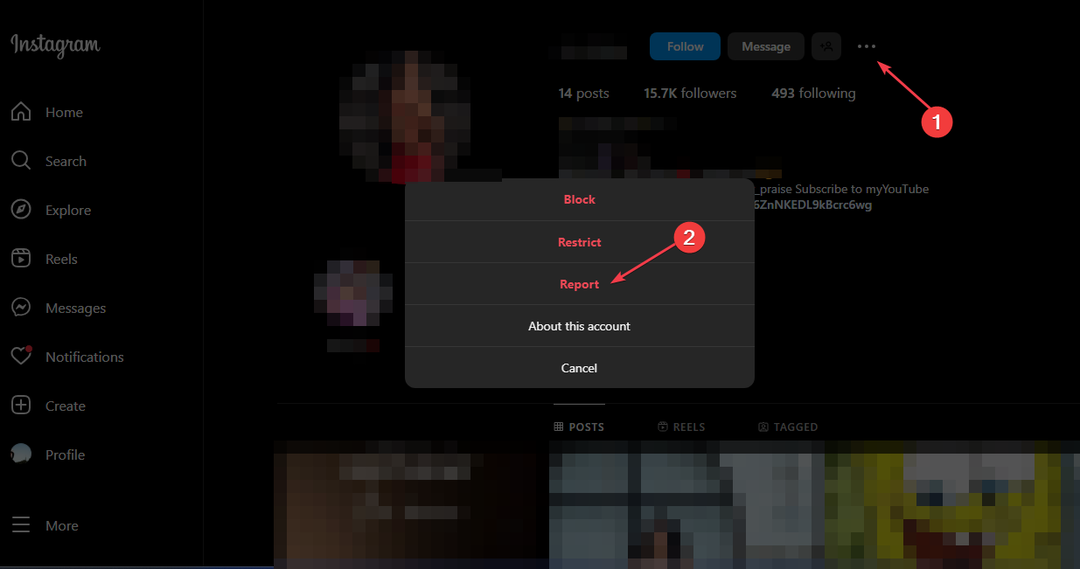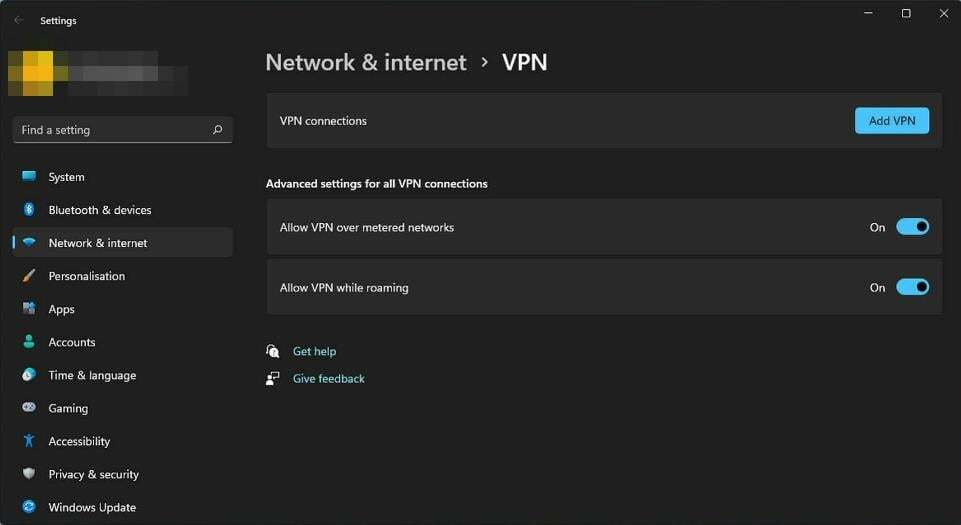- 구글 크롬 액세스 할 때 빈 페이지가 표시 될 수 있습니다. 인스 타 그램 캐시 문제로 인해.
- 이것에 조, 문제를 해결하는 데 도움이되는 몇 가지 문제 해결 단계를 살펴 봅니다. 인스 타 그램 관련 문제 구글 크롬.
- 하다 검사 우리 밖으로 전용 Instagram 웹 페이지 이 주제에 대한 자세한 정보는
- Chrome 대안을 찾고 계십니까? 찾아보기 전용브라우저 허브.
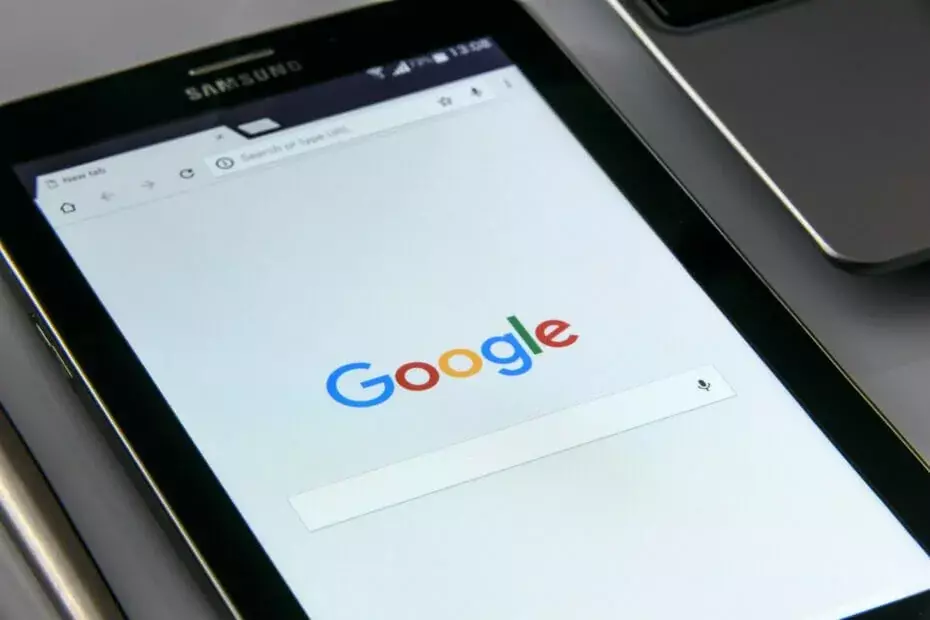
- 간편한 마이그레이션: Opera 어시스턴트를 사용하여 북마크, 비밀번호 등과 같은 기존 데이터를 전송하십시오.
- 리소스 사용 최적화: RAM 메모리가 Chrome보다 더 효율적으로 사용됩니다.
- 향상된 개인 정보: 무료 및 무제한 VPN 통합
- 광고 없음: 내장 된 Ad Blocker는 페이지 로딩 속도를 높이고 데이터 마이닝으로부터 보호합니다.
- Opera 다운로드
Instagram은 웹 브라우저를 통해 액세스 할 때 제한된 기능을 제공합니다. 그러나 일부 사용자는 Instagram이 작동하지 않는다고보고했습니다. 구글 크롬 집이나 게시물에 액세스하려고 할 때 문제가 발생합니다.
이 문제는 여러 가지 이유로 발생할 수 있습니다. 지워야하는 잘못된 브라우저 캐시와 데이터가있을 수 있습니다. 다른 경우에는 타사 소프트웨어 충돌로 인한 것일 수 있습니다.
이 기사에서는 Google Chrome에서 작동하지 않는 Instagram 문제를 해결하는 데 도움이되는 몇 가지 문제 해결 단계를 살펴 봅니다.
Google Chrome에서 작동하지 않는 Instagram을 어떻게 수정할 수 있습니까?
1. 브라우저 캐시 지우기
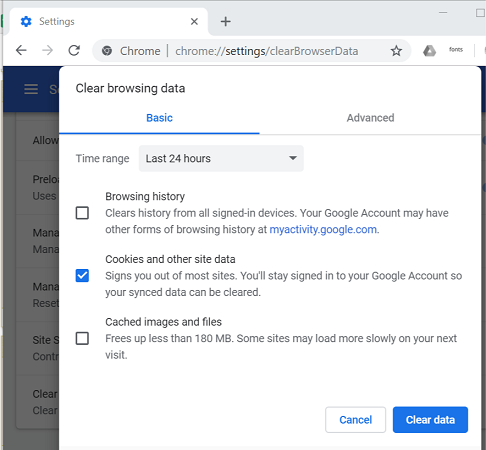
- Google 크롬을 시작합니다.
- 딸깍 하는 소리 더 (세 점) 및 선택 설정.
- 왼쪽 창에서 은둔및 보안.
- 클릭 인터넷 사용 정보 삭제.
- 선택 시간 범위.
- ‘쿠키 및 기타 사이트 데이터’및‘캐시 된 이미지 및 파일'옵션.
- 클릭 데이터 지우기 단추.
캐시가 지워지면 브라우저를 다시 시작하십시오. Instagram을 열어 문제가 해결되었는지 확인하십시오.
캐시 및 사이트 데이터를 지우면 문제를 해결할 수 있습니다. 그러나 며칠 후에 문제가 다시 발생하면 단계를 반복해야 할 수 있습니다.
2. 타사 확장 프로그램 충돌 확인
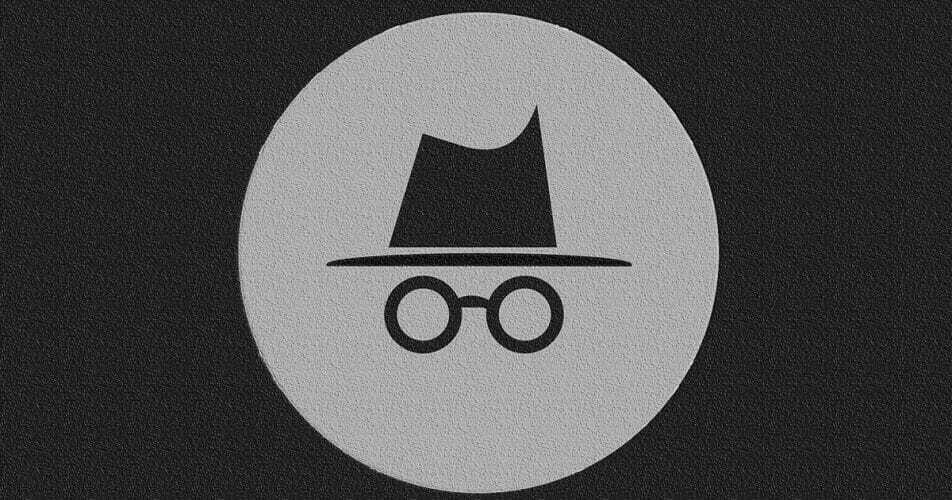
- Google 크롬을 시작합니다.
- 눌러 Ctrl + Shift + N 키를 눌러 새 시크릿 탭을 엽니 다.
- Instagram 홈 페이지를 방문하여 페이지를로드하고 사용할 수 있는지 확인하십시오.
Instagram 페이지가 열리고 시크릿 모드에서 작동하는 경우 타사 확장 프로그램으로 인한 문제 일 수 있습니다.
Google 크롬 확장 프로그램 비활성화
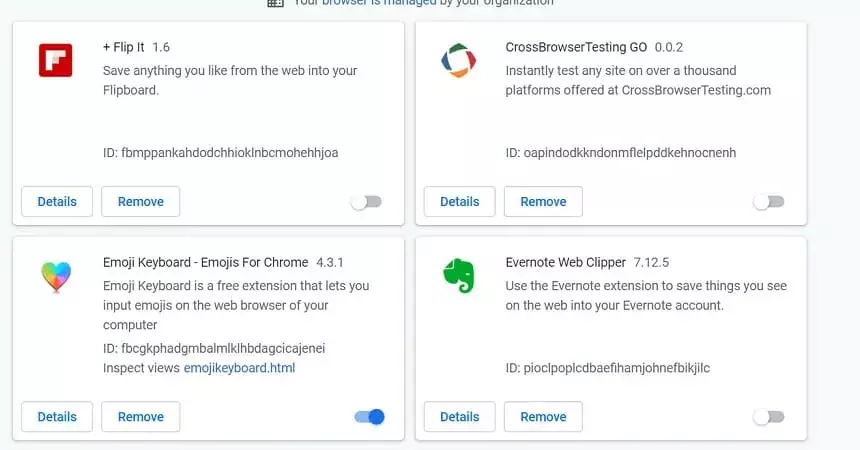
- 시작하다 구글 크롬.
- 클릭 더 (3 개의 점).
- 이동 추가 도구> 확장.
- 광고 차단기 등과 같이 최근에 설치된 확장 프로그램을 찾습니다.
- 스위치를 전환하여 문제가있는 플러그인을 비활성화합니다.
Chrome을 다시 시작하고 일반 모드에서 Instagram에 액세스 해보십시오. 문제가 지속되면 충돌하는 확장 프로그램을 찾을 때까지 모든 플러그인을 하나씩 비활성화하십시오.
문제를 해결하려면 Chrome에서 확장 프로그램을 사용 중지하거나 제거하세요. 확장 섹션에서 업데이트 버튼을 클릭하여 확장에 대해 보류중인 업데이트를 다운로드하고 설치해보십시오.
3. Google 크롬 업데이트
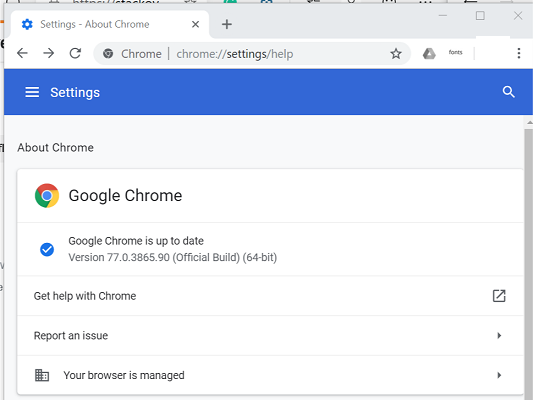
- Google 크롬을 시작합니다.
- 클릭 더.
- 이동 도움말> Chrome 정보.
- Chrome은 대기중인 업데이트를 확인합니다.
- 가능한 경우 업데이트를 다운로드하여 설치할 수 있습니다.
업데이트가 설치되면 Chrome을 다시 시작하고 개선 사항이 있는지 확인하십시오. 브라우저를 업데이트하면 많은 사용자의 문제가 해결 된 것 같습니다.
다른 브라우저 시도
그것이 아닌지 확인하려면 브라우저 별 문제가 발생하면 Firefox 또는 Microsoft Edge와 같은 다른 브라우저에서 Instagram에 액세스 해보십시오. 모든 브라우저에서 문제가 지속되면 Instagram이 다운되었는지 확인하십시오.
DNS 플러시
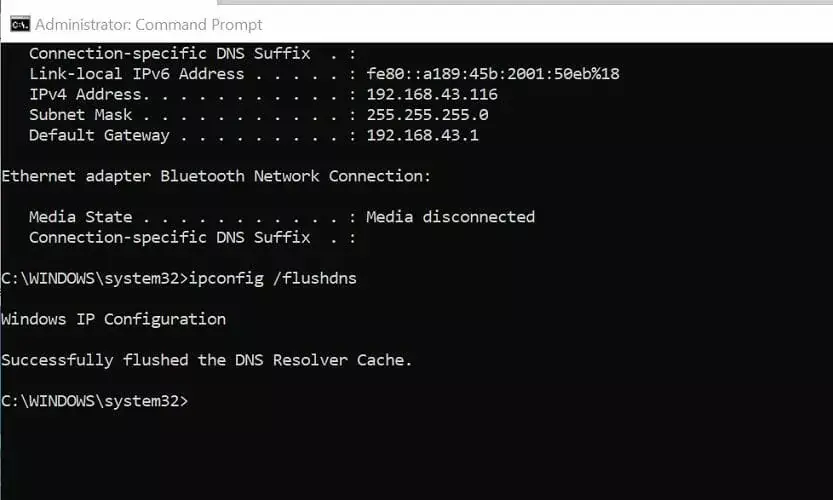
- 눌러 윈도우 키 및 유형 cmd.
- 클릭 관리자로 엽니 다.
- 명령 프롬프트 창에서 다음 명령을 입력하고 Enter 키를 눌러 실행합니다.
ipconfig / flushdns - 성공 메시지가 표시되면 명령 프롬프트를 닫습니다.
Google Chrome을 열고 Instagram이 작동하는지 확인하십시오. Chrome 관련 문제인 경우 브라우저를 다시 설치해보세요.
4. Google 크롬 재설치
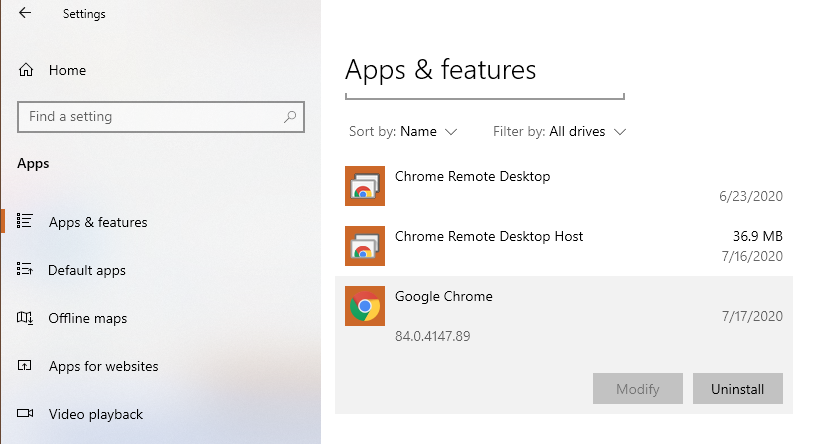
- 클릭 스타트 그리고 선택 설정.
- 클릭 앱.
- 검색 구글 크롬.
- 고르다 크롬 클릭 제거.
- 브라우저 제거 작업을 확인하십시오.
개발자 웹 사이트에서 브라우저를 다운로드하고 설치하십시오.
브라우저 캐시와 저장된 데이터를 지우면 Chrome 문제에서 Instagram이 작동하지 않는 문제를 해결할 수 있습니다. 그러나 문제가 지속되면 DNS를 플러시하거나 확장을 비활성화하십시오.
 여전히 문제가 있습니까?이 도구로 문제를 해결하세요.
여전히 문제가 있습니까?이 도구로 문제를 해결하세요.
- 이 PC 수리 도구 다운로드 TrustPilot.com에서 우수 등급 (이 페이지에서 다운로드가 시작됩니다).
- 딸깍 하는 소리 스캔 시작 PC 문제를 일으킬 수있는 Windows 문제를 찾습니다.
- 딸깍 하는 소리 모두 고쳐주세요 특허 기술 문제를 해결하는 방법 (독자 전용 할인).
Restoro는 0 이번 달 독자.
자주 묻는 질문
사용 인스 타 그램 의 위에 크롬, 엽니 다 브라우저, Instagram.com을 방문하고 로그인 너와 함께 인스 타 그램신임장. 작동하지 않으면 확인하세요. 이 가이드 그것을 해결하기 위해.
너의 인스 타 그램 작동을 멈출 수 있습니다. 게시 중단 때문에 앱 결함, 네트워크 문제 또는 서비스 중단.
예. 당신은 할 수 있습니다 귀하의 Instagram 계정을 본 사람보기 사용 이야기 또는 비즈니스 계정 통계.